Adobe Firefly se rychle etabloval v oblasti generativní úpravy obrázků a s verzí 4.2 přichází zajímavá aktualizace, která si musí poradit s konkurenčními produkty jako Dall-E 3 a Midjourney. V této příručce se dozvíš všechno důležité o nových funkcích Firefly 4.2, jak je efektivně využívat a jaké vylepšení bylo implementováno oproti předchozí verzi.
Nejdůležitější poznatky
- S novou verzí můžeš obrázky využívat komerčně, kvalita generovaných obrázků se výrazně zlepšila ve srovnání s verzí 1 a Firefly nabízí rozmanité možnosti úprav pomocí nových stylů a efektů.
- Využití v programu Photoshop, možnosti úpravy obrázků a integrace s dalšími službami Adobe tě optimálně podpoří při vytváření kreativních obsahů.
Krok za krokem
Aby ses co nejlépe naučil využívat nové funkce Adobe Firefly 4.2, postupuj podle těchto kroků:
1. Seznámit se s uživatelským rozhraním Firefly
Otevři Adobe Firefly a seznam se s uživatelským rozhraním. Najdeš zde kreativní možnosti a galerii s příklady vytvořenými komunitou. Přehled o těchto funkcích je zvláště důležitý k tomu, abys mohl přímo pochopit možnosti software.
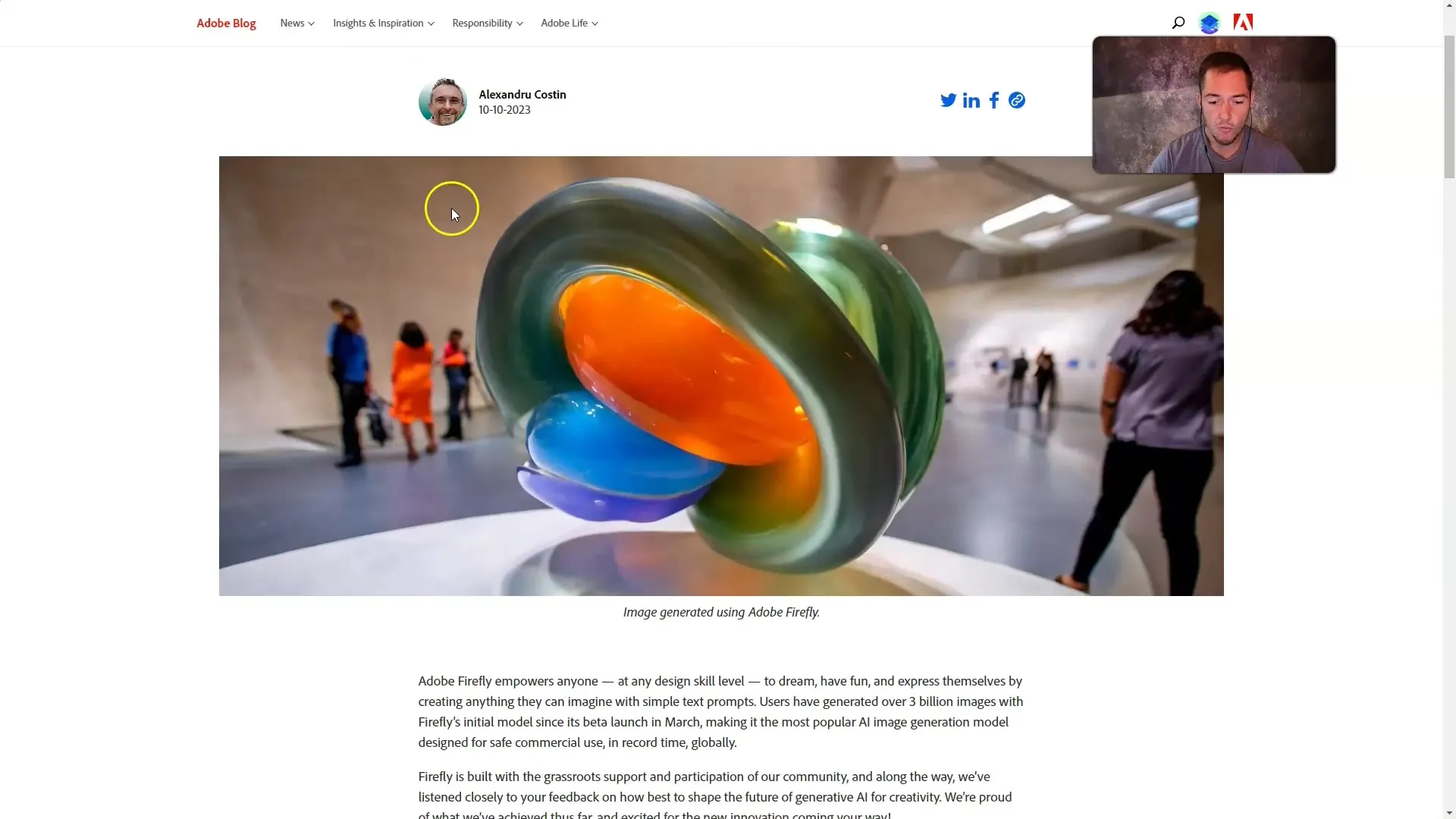
2. Generovat obrázky s Firefly 4.2
Začni s tvorbou svého prvního obrázku. Při tom využívej jednoduché vstupní pokyny (Prompty). Můžeš pracovat s krátkými pokyny, abys mohl sledovat reakci softwaru na různé požadavky. Příkladem by mohlo být "Kočka na zahradě za zlaté hodiny". Vyzkoušej, jak dobře se obrázek realizuje, a ulož si výsledky pro pozdější použití.
3. Porozumět aspektům úprav obrázků
Firefly nabízí možnost využít různé aspekty úprav obrázků. Přepínej mezi dostupnými modely a upravuj poměr stran (jako 16:9 pro videa). Tyto úpravy jsou klíčové pro přizpůsobení vzhledu tvých finálních grafik podle tvých specifikací.
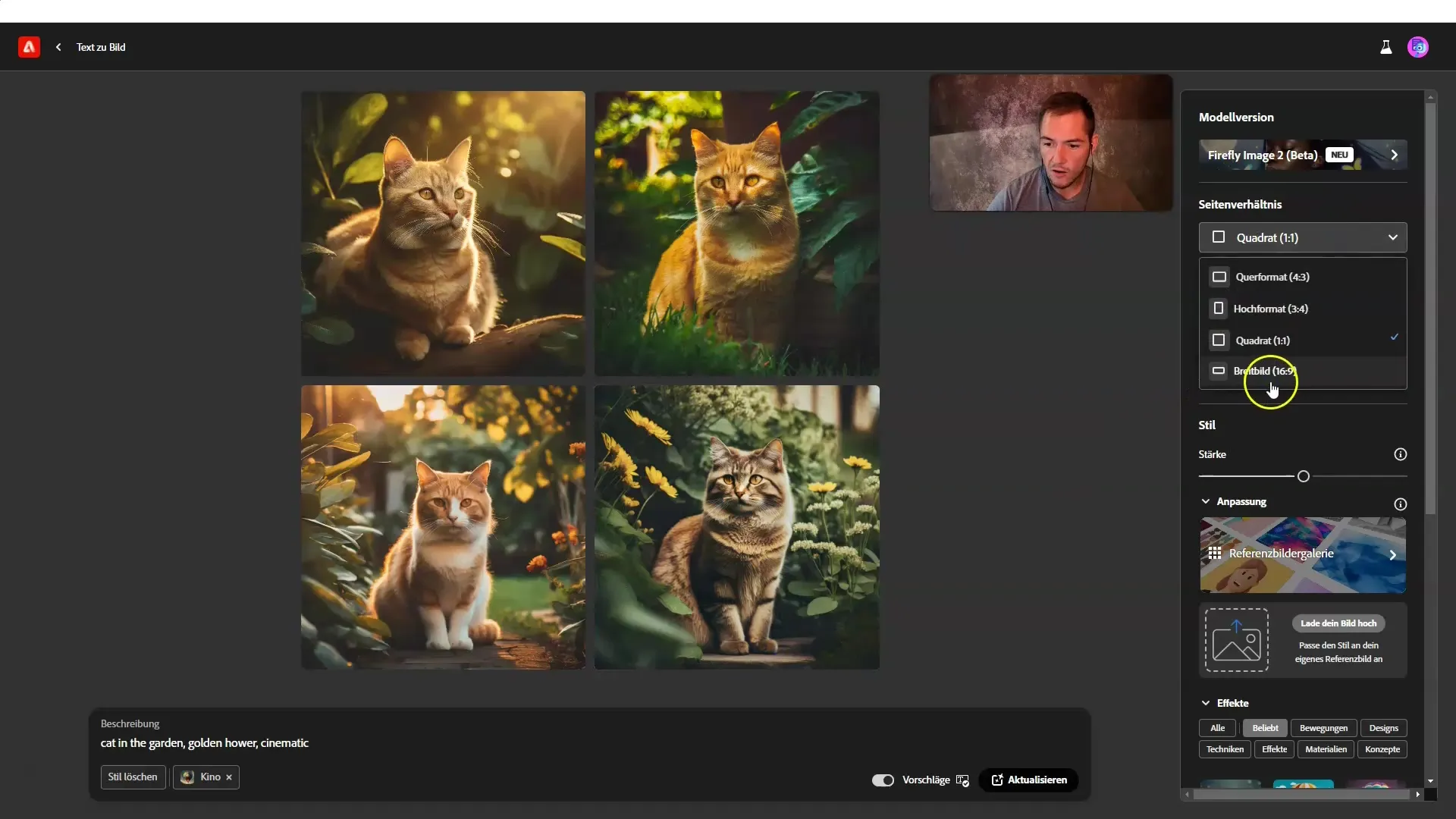
4. Využít styly a efekty
Využij nové možnosti stylů Firefly 4.2. Můžeš upravit sílu vybraného stylu a tím přizpůsobit efekt svému obrázku. Jasným příkladem je zvýšení síly stylu, což tvému obrázku dá nezaměnitelný vzhled.
5. Nahrát obrázky pro přenos stylů
Tato funkce je novinkou v Firefly a umožňuje ti nahrát vlastní obrázek, jehož styl chceš převzít. Dbej na dodržení autorských práv obrázků při nahrávání. Vyzkoušej to tak, že nahraješ obrázek sněhové krajiny a sloučíš ho s generovaným obrázkem.
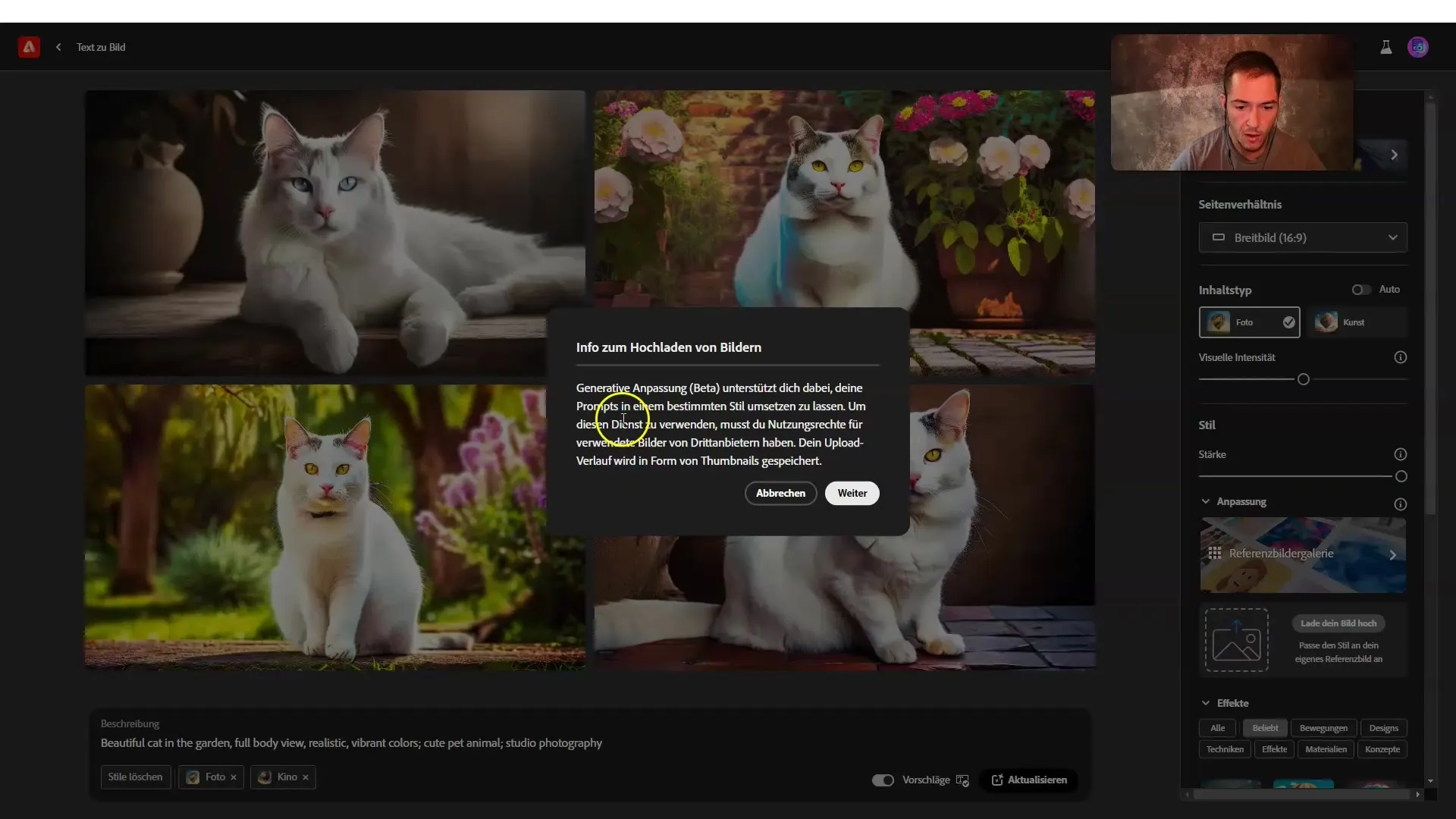
6. Porovnat s jinými nástroji
Proveď srovnání mezi Firefly a dalšími generativními nástroji, jako jsou Dall-E 3 a Midjourney. Analyzuj výsledné obrázky vedle sebe, abys zjistil, který nástroj dosahuje nejlepších výsledků v jednotlivých oblastech. To ti poskytne cenný pohled na to, jak nejlépe využít Firefly.
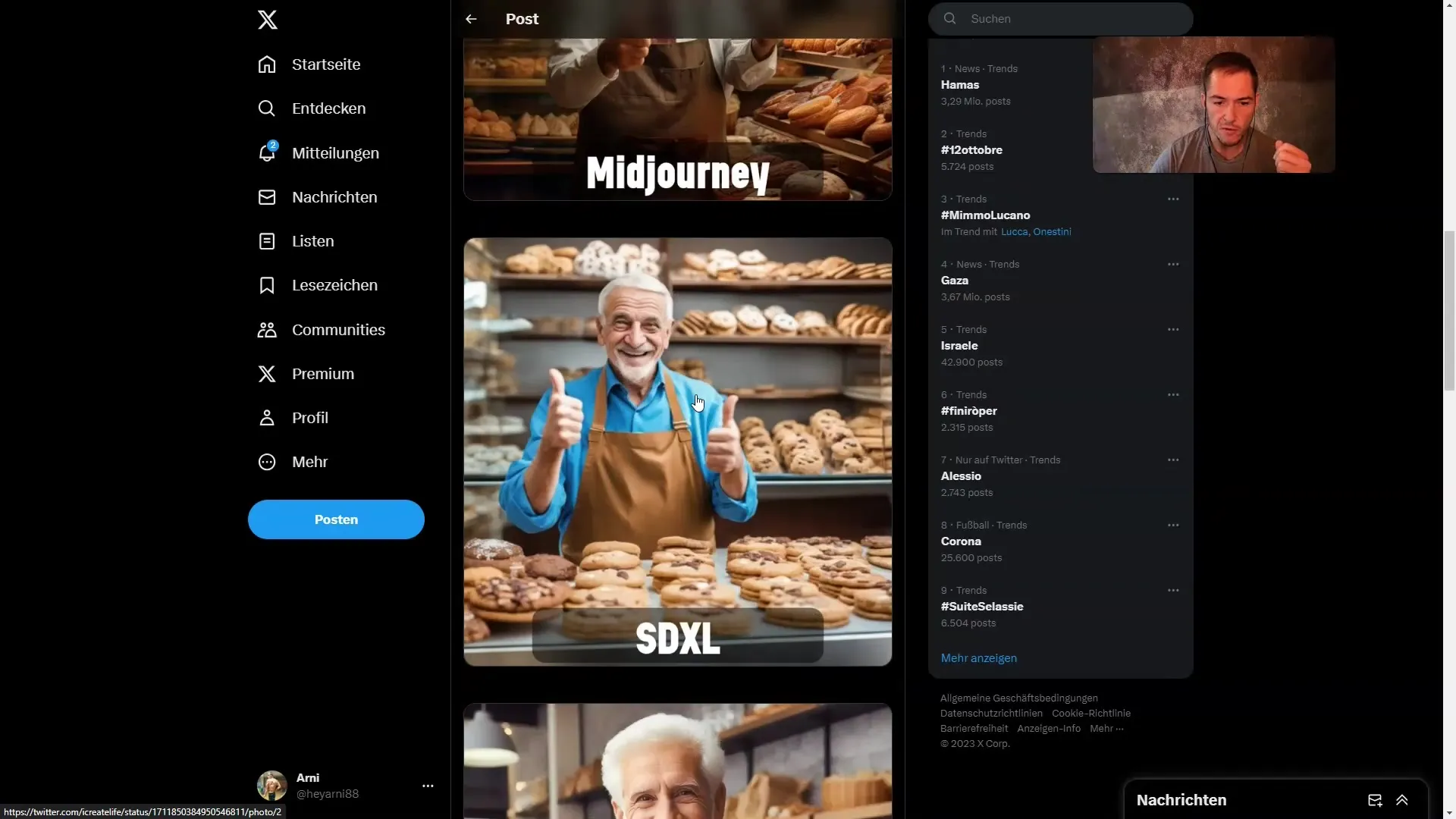
7. Využít nové funkce pro komerční účely
Jednou z nejvýznamnějších změn ve Firefly 4.2 je možnost využít generované obrázky komerčně. Dodržuj však pokyny od Adoby a ujisti se, že rozumíš všem podmínkám, abys předešel právním problémům. Tato možnost ti otevírá různé scénáře využití, včetně designu triček nebo tvorby marketingových materiálů.
Závěr
Adobe Firefly verze 4.2 nabízí výkonné funkce pro úpravu obrázků, které můžeš využít komerčně. V této příručce jsi získal přehled o nových funkcích, uživatelském rozhraní, možnostech úpravy stylů a efektů a srovnání s dalšími generativními nástroji. Experimentuj a využij možnosti, které ti Firefly nabízí!
Často kladené otázky
Jak mohu zlepšit kvalitu generovaných obrázků?Můžeš zvýšit sílu stylu a experimentovat s různými Prompty.
Mohu obrázky používat komerčně?Ano, od verze 4.2 je komerční využití obrázků povoleno.
Jsou všechny funkce Firefly k dispozici také v programu Photoshop?Ano, nové funkce jsou integrovány a jsou k dispozici i v programu Photoshop.
Kolik bezplatných generací mohu provést měsíčně?Počet se liší, ale existuje horní limit přibližně 25 volných generací měsíčně.
Jaké jsou nové možnosti stylů v aplikaci Firefly?Můžeš upravit sílu stylu a nahrát obrázky pro převzetí stylů.


